报销单生成财务系统凭证实例
-
在钉钉、企业微信的审批应用中,根据企业需求设计报销单、借款单、付款单,设置审批流。
注意:
易对接的功能是将客户系统中的财务单据转换为凭证,财务单据的格式设计、审批流程的设计需要客户自行完成。
-
钉钉、企业微信端的对接准备:
-
财务系统对接准备(参考文档“财务系统”部分)
-
设置连接器参数
-
设置要同步的单据
-
单据接收功能确认
1)在钉钉或者企业微信提交一张测试单据并完成审批
2)在易对接单据同步记录�中确认是否已经接收单据
注意:
钉钉支持实时接收,如果设置正确,审批完成即可接收数据;企业微信使用定时同步,15分钟同步一次,最多需要等待15分钟确认是否可以接收文档
3)如果单据已经收到,可以继续完成后面的步骤;如果没有收到,请按照文档检查设置是否正确
-
设置文档实例。将接收到的文档设置为对接应用的输入实例,用于进行后面的转换格式设计(一个类型的单据初次提交,或者是更改单据内容后初次提交,都需要先设置文档实例)。
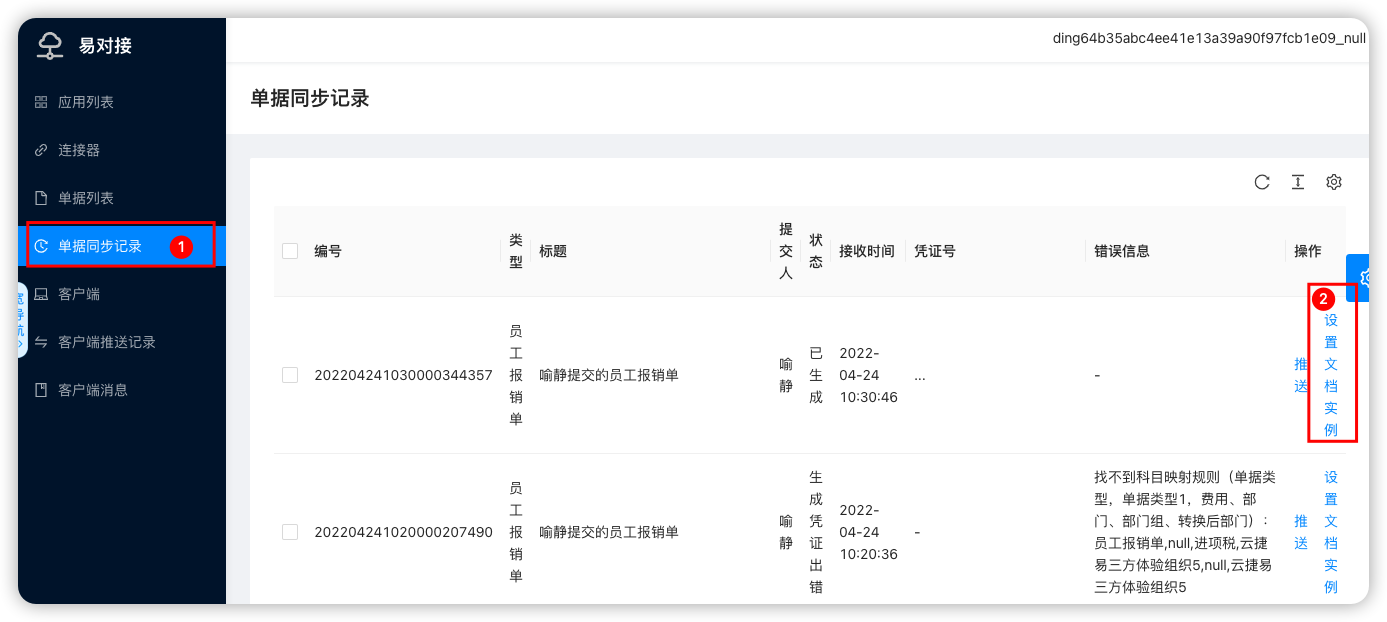
-
设置客户单据到易对接财务单据的转换规则
1)点击单据列表,点击设置转换规则
 2)表格左边是易对接财务单据的所有字段,数据来源是定义字段内容的出处,通常来自客户设计的报销单、借款单等单据。以下是通常需要设置的字段:
2)表格左边是易对接财务单据的所有字段,数据来源是定义字段内容的出处,通常来自客户设计的报销单、借款单等单据。以下是通常需要设置的字段:财务单据字段 来源类型 说明 原始单据编号 表单内容 设置钉钉、企业微信的审批单号 原始单据编号 表单内容 设置钉钉、企业微信的审批单号 单据类型 值 根据单据内容设定,如报销单、付款单、借款单。在设计凭证转换规则时会用到。 明细 如果客户表单有明细字段,对应到财务单据的明细字段,来源设置为表单内容,选取表单名字�字段;如果客户表单没有明细字段,来源需要选择表单表达式,内容填写 [$header]明细-费用类型 表单内容 通常对应明细单据上的费用类型;如果是借款单,来源设置为值,内容输入“借款单” 明细-部门 表单内容 如果单据上有费用的实际归属部门,选择归属部门;如果没有实际归属部门,选择单据抬头的提交人所在部门 明细-员工姓名 钉钉来源设置表达式,内容为: split(.title,"提交的")[0];企业微信来源设置为表单内容,值为单据头上的提交人明细-金额 表单内容 选择单据内容上的费用金额字段 3)保存
-
设置转换规则。业务规则定义单据到凭证的转换逻辑,是凭证对接过程中最重要的环节。财务凭证规则根据企业情况而定,常见的关键转换规则如下:
内容 设置说明 举例 借方科目 根据费用类型决定借方科目 当单据明细/费用类型名称为办公费,凭证借方科目代码为560101/管理分工-办公费 贷方科目 贷方科目通常固定为付款银行或者其他应付款 当财务单据/类型等于报销单时,凭证贷方科目代码为1002/银行存款 部门核算 将单据明细上的部门对应到财务系统的部门 当单据明细/部门名称等于采购部,凭证借方部门编码等于0001 人员核算 将单据明细上的人员对应到财务系统的人员 当单据明细/员工姓名等于张三,凭证借方人员编码等于1001 规则设置对象说明:
对象 说明 财务单据 对应客户的财务单据表头部分内容,具体内容取决于单据转换规则设置 单据明细 对应客户的财务单据明细部分内容,具体内容取决于单据转换规则设置 凭证 要生成的财务凭证的表头部分 凭证借方 要生成的财务凭证的借方明细部分 凭证贷方 要生成的财务凭证的贷方明细部分 规则类别:
规则类别 说明 预处理规则 在财务单据形成过程中执行,用于对财务单据进行转换处理 一般规则 在财务单据生成凭证过程中执行,用于对财务凭证进行转换处理 后处理规则 在财务凭证生成后执行,用于对财务凭证进行导入前的转换处理 1)进入规则设置界面
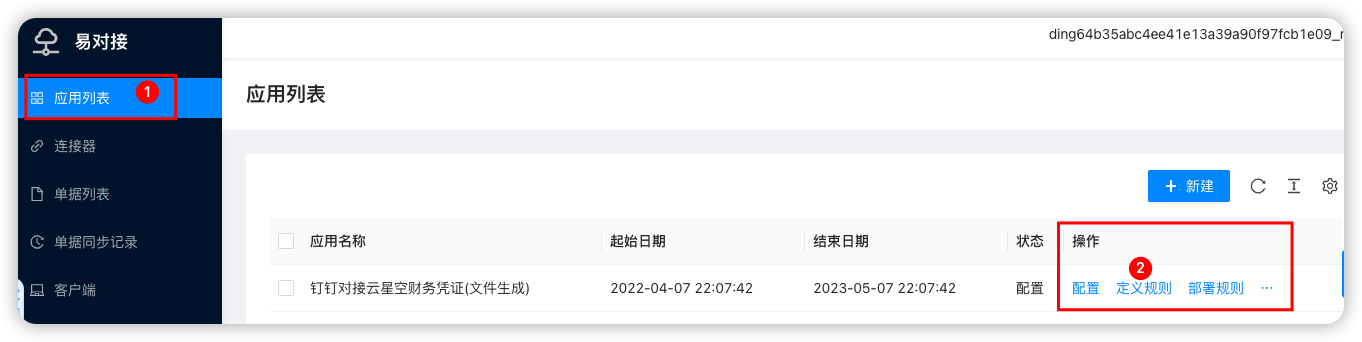
2)点击新建,选择一般规则,名称根据规则内容设置
3)点击配置规则
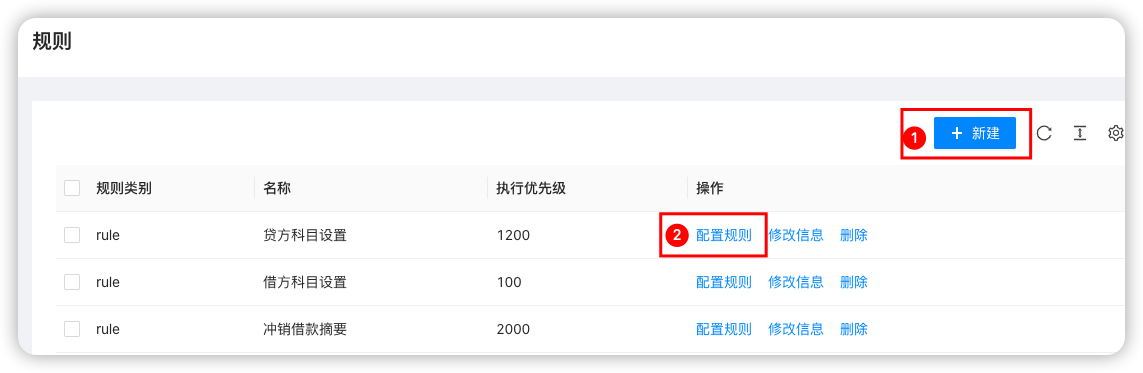
设置规则内容:
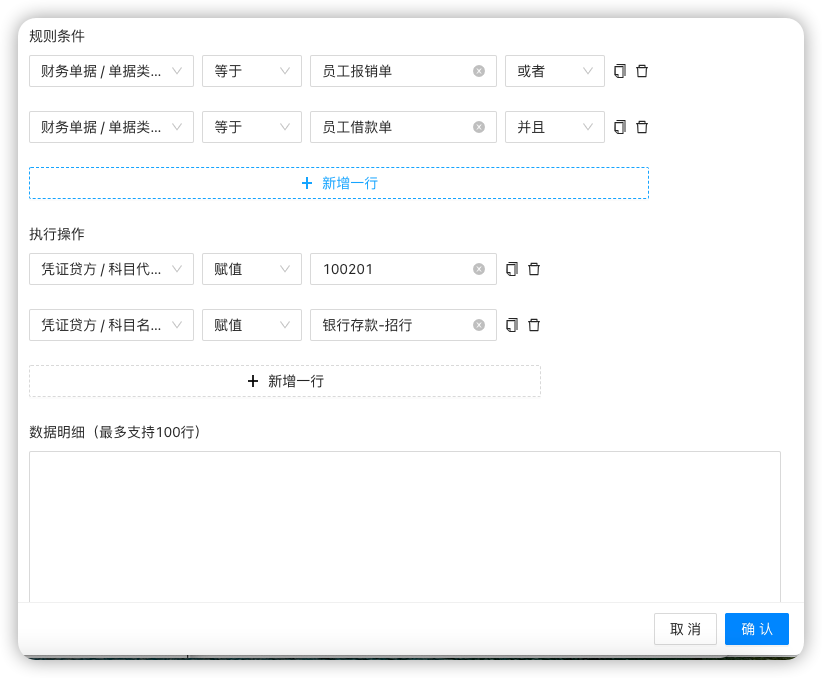
4)保存
5)批量设置规则。同一类型的规则,可以使用模板机制批量设置。如下图红色标注,同时添加了三条规则:
注意:
在下图规则条件和执行操作中��,使用占位符,在数据明细中输入实际的规则数据,可以批量增加规则。
$1表示数据第一列,$2表示数据第二列。数据明细中,不同列之间可以使用空格间隔,也可以从EXCEL复制。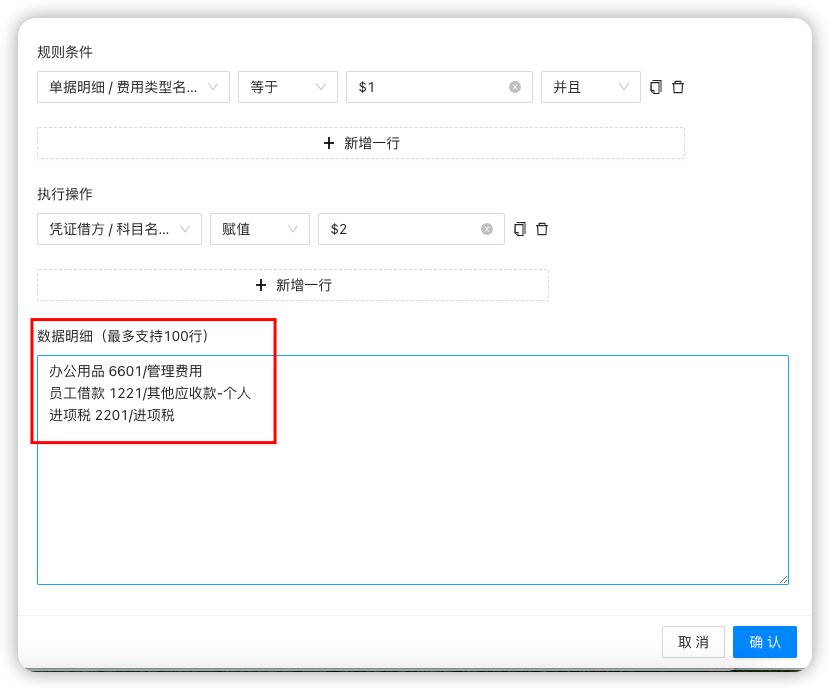
-
设置应用参数和部署应用。
1)点击应用列表,点击配置
2)输入配置参数内容。配置参数内容参考:
财务系统部分的准备文档
3)保存
4)在应用列表中,点击启动应用,需要等待2分钟完成易对接插件安装。
注意:
第一次需要安装应用,之后可以使用部署规则快速完成参数和配置规则的更新
-
推送单据。在单据同步记录中,点击单据后面的推送按钮,测试凭证对接功能。正常情况推送以后,大约1-2秒后,刷新清单可以收到凭证号或者错误信息。
注意:
功能测试阶段,建议将连接器的推送模式设置为手工,手工推送确认功能;上线以后,建议设置为自动模式,审批通过自动推送。